ソフトバンクからLINEMO(ラインモ)に乗り換えるときの手順やポイントまとめ。
ソフトバンクからLINEMO(ラインモ)へ乗り換え手順やポイントを最初にまとめ
SIMカードのみ契約+ソフトバンクで購入したAndroidスマホやiPhoneを使い続ける
- ソフトバンクからLINEMOに乗り換える
- SIMカードのみ契約する
- ソフトバンクで購入したAndroidスマホやiPhoneは、LINEMOでも使い続ける
ときの手順は以下の通り。
[st-mybox title=”流れ” fontawesome=”fa-list-ol” color=”#757575″ bordercolor=”#f3f3f3″ bgcolor=”” borderwidth=”3″ borderradius=”5″ titleweight=”bold” title_bordercolor=”#757575″ fontsize=”” myclass=”st-mybox-class st-title-under st-list-no st-list-border” margin=”25px 0 25px 0″]
- 使いたいスマホがLINEMOで動作確認されているかを確認
- My SoftBankに登録されている住所が最新のものか確認する
- 過去に設定したネットワーク暗証番号(4桁)を準備する
- ソフトバンクで購入したスマホをLINEMOで利用する場合は、事前のSIMロック解除手続きは不要
- MNP予約番号は発行しなくていい
LINEMO公式サイトにアクセスする
- 「予定しているお手続きを教えてください」では【今の電話番号をそのまま使用する】を選択
- 「現在利用中の携帯電話会社を教えて下さい」では【ソフトバンク】を選択
- 「利用するSIMを教えて下さい」では【SIMカード】を選択
- 申込画面の下部にある「My SoftBankにログインする」ボタンを押してログイン
- 後は画面の指示に従って、プランやオプション選択などの手続きを進めていき、LINEMOの契約を完了させる
- 数日後にSIMカードが手元に届く
- WEBサイトまたは電話から回線切替を行う。このときにネットワーク暗証番号が必要
- スマホにSIMカードを入れて電源オン
- Androidスマホは「SIMロック解除コード」の入力画面になる
- 「【LINEMO】商品発送のお知らせ」というメールに記載の解除コードを入力し「ロック解除」ボタンを押すとSIMロックが解除される
- スマホを再起動させる
- iPhoneはiPhone・iPadで通信をするための設定、AndroidスマホはAndroidのAPN設定を見て、APN設定を完了させる
- Wi-Fiをオフにして、ブラウザアプリでWebサイトが見れること、電話ができることを確認して利用開始
[/st-mybox]
[st-mcbutton url=”//ck.jp.ap.valuecommerce.com/servlet/referral?sid=3618534&pid=887426695″ title=”LINEMO(公式サイト)” rel=”” webicon=”” target=”” color=”#fff” bgcolor=”#43A047″ bgcolor_top=”#66BB6A” bordercolor=”#81C784″ borderwidth=”1″ borderradius=”5″ fontweight=”bold” fontsize=”120″ width=”90″ webicon_after=”st-svg-chevron-right” shadow=”#388E3C” mcbox_bg=”#fafafa” mcbox_color=”” mcbox_title=”LINEMOの詳細や申し込みはこちらから!” beacon=”//ad.jp.ap.valuecommerce.com/servlet/gifbanner?sid=3618534&pid=887426695″]緑のボタンを押すとLINEMO公式サイトに移動します[/st-mcbutton]
SIMカードのみ契約+SIMフリースマホを使う
- ソフトバンクからLINEMOに乗り換える
- SIMカードのみ契約する
- Amazonや家電量販店で新しいSIMフリー版AndroidスマホやiPhoneを購入して使う
ときの手順は以下の通り。
[st-mybox title=”流れ” fontawesome=”fa-list-ol” color=”#757575″ bordercolor=”#f3f3f3″ bgcolor=”” borderwidth=”3″ borderradius=”5″ titleweight=”bold” title_bordercolor=”#757575″ fontsize=”” myclass=”st-mybox-class st-title-under st-list-no st-list-border” margin=”25px 0 25px 0″]
- 使いたいスマホがLINEMOで動作確認されているかを確認
- My SoftBankに登録されている住所が最新のものか確認する
- 過去に設定したネットワーク暗証番号(4桁)を準備する
- MNP予約番号は発行しなくていい
LINEMO公式サイトにアクセスする
- 「予定しているお手続きを教えてください」では【今の電話番号をそのまま使用する】を選択
- 「現在利用中の携帯電話会社を教えて下さい」では【ソフトバンク】を選択
- 「利用するSIMを教えて下さい」では【SIMカード】を選択
- 申込画面の下部にある「My SoftBankにログインする」ボタンを押してログイン
- 後は画面の指示に従って、プランやオプション選択などの手続きを進めていき、LINEMOの契約を完了させる
- 数日後にSIMカードが手元に届く
- 新スマホにLINEMOのSIMカードを入れて、新スマホのセットアップ・初期設定・データ移行をして新スマホが使える状態にする
- WEBサイトまたは電話から回線切替を行う。このときにネットワーク暗証番号が必要
- スマホを再起動させる
- iPhoneはiPhone・iPadで通信をするための設定、AndroidスマホはAndroidのAPN設定を見て、APN設定を完了させる
- Wi-Fiをオフにして、ブラウザアプリでWebサイトが見れること、電話ができることを確認して利用開始
[/st-mybox]
eSIMを契約+eSIM対応スマホを使う
- ソフトバンクからLINEMOに乗り換える
- eSIMで契約する
- eSIMに対応しているiPhoneやAndroidスマホ(Google Pixelなど)を用意して使う
ときの手順は以下の通り。
[st-mybox title=”流れ” fontawesome=”fa-list-ol” color=”#757575″ bordercolor=”#f3f3f3″ bgcolor=”” borderwidth=”3″ borderradius=”5″ titleweight=”bold” title_bordercolor=”#757575″ fontsize=”” myclass=”st-mybox-class st-title-under st-list-no st-list-border” margin=”25px 0 25px 0″]
- eSIMに対応していて、LINEMOで動作確認されているスマホを用意する
- My SoftBankに登録されている住所が最新のものか確認する
- 過去に設定したネットワーク暗証番号(4桁)を準備する
- MNP予約番号は発行しなくていい
LINEMO公式サイトにアクセスする
- 「予定しているお手続きを教えてください」では【今の電話番号をそのまま使用する】を選択
- 「現在利用中の携帯電話会社を教えて下さい」では【ソフトバンク】を選択
- 「利用するSIMを教えて下さい」では【eSIM】を選択
- 「eSIMプロファイルダウンロードのお知らせ」メールが届く
- ワイタイムパスワードで本人確認して、eSIMプロファイルのQRコードを表示する
- eSIMプロファイルをスマホで読み取ってeSIMをダウンロードする
- eSIMプロファイルがインストールされるので、画面の指示に従って設定を完了させる
- WEBサイトまたは電話から回線切替を行う。このときにネットワーク暗証番号が必要
- スマホを再起動させる
- iPhoneはiPhone・iPadで通信をするための設定、AndroidスマホはAndroidのAPN設定を見て、APN設定を完了させる
- スマホを再起動して、LINEMOが開通したことを確認して利用開始
[/st-mybox]
[st-mcbutton url=”//ck.jp.ap.valuecommerce.com/servlet/referral?sid=3618534&pid=887426695″ title=”LINEMO(公式サイト)” rel=”” webicon=”” target=”” color=”#fff” bgcolor=”#43A047″ bgcolor_top=”#66BB6A” bordercolor=”#81C784″ borderwidth=”1″ borderradius=”5″ fontweight=”bold” fontsize=”120″ width=”90″ webicon_after=”st-svg-chevron-right” shadow=”#388E3C” mcbox_bg=”#fafafa” mcbox_color=”” mcbox_title=”LINEMOの詳細や申し込みはこちらから!” beacon=”//ad.jp.ap.valuecommerce.com/servlet/gifbanner?sid=3618534&pid=887426695″]緑のボタンを押すとLINEMO公式サイトに移動します[/st-mcbutton]
ソフトバンクからLINEMO(ラインモ)への乗り換え手順(SIMのみ契約するとき)
- ソフトバンクからLINEMOに乗り換え
- SIMのみ契約する
- SIMロックを解除したAndroidスマホやiPhone、もしくはSIMフリーのAndroidスマホかiPhoneを利用する
ときの流れは以下の通り。
[st-mybox title=”流れ” fontawesome=”fa-list-ol” color=”#757575″ bordercolor=”#f3f3f3″ bgcolor=”” borderwidth=”3″ borderradius=”5″ titleweight=”bold” title_bordercolor=”#757575″ fontsize=”” myclass=”st-mybox-class st-title-under st-list-no st-list-border” margin=”25px 0 25px 0″]
- 今使っているソフトバンクのスマホがLINEMOで動作確認されているか、SIMサイズを確認
- ソフトバンクのスマホのSIMロックを解除する
- MNP予約番号は不要、発行しないでOK
- LINEMOを申し込む
- 手元にSIMやスマホが到着次第、回線切替手続きを行う
- スマホに挿さっているソフトバンクのSIMカードとLINEMOのSIMカードを入れ替える
- APN設定や初期設定を行う
- 開通していることを確認してLINEMOの利用開始
[/st-mybox]
My SoftBankに登録されている住所は最新のものですか?
ソフトバンクからLINEMOに乗り換える場合は、乗り換え予定の携帯電話番号で、My SoftBankへのログインが必要です。
My SoftBankに登録されている住所宛にLINEMOのSIMカードが送られてきます。登録されている住所が古いままだと、古い住所にSIMカードが送られてきて受け取れなくて詰みます。
古い住所のままだった!という場合は住所変更をしてください。住所変更をした場合は、その翌日以降に申し込んでください。
なぜ翌日以降なのかというと、システム側に新しい住所が反映されるまで時間がかかるからだと思います。
【手順①】今使っているソフトバンクスマホがLINEMOで動作確認されているか、SIMサイズを確認
LINEMOに乗り換えてもソフトバンクで購入したAndroidスマホやiPhoneを使いたい場合は、LINEMOでそのスマホが動作確認されているかチェックしましょう。
また、使いたいスマホのSIMサイズも確認しておきましょう。ちなみに、LINEMOで使えるiPhoneのSIMサイズはすべてnanoSIMです。
【手順②】ソフトバンク→LINEMOのときはスマホのSIMロックが自動で解除
LINEMOに乗り換えてもソフトバンクで購入したAndroidスマホやiPhoneを使うときは、事前のSIMロック解除手続きは不要です。
<iPhone・Google Pixelをご利用中の方>
LINEMOのSIMカードを挿入すると、自動でSIMロックが解除されます。<Android(Google Pixelを除く)をご利用中の方>
LINEMOのSIMカードを挿入すると、SIMロック解除コードの入力画面が表示されます。
「【LINEMO】商品発送のお知らせ」というメールに記載の解除コードを入力し「ロック解除」ボタンを押すことで、SIMロックが解除されます。
下記リンクではスクリーンショット付きで説明しています。※ ワイモバイルで購入した端末も同様です。
【手順③】ソフトバンク→LINEMOはMNP予約番号の発行は不要
ソフトバンクからLINEMOに乗り換えるときは、ソフトバンク側でMNP予約番号の発行は不要です。
【手順④】LINEMOを申し込む
クレジットカード、本人確認書類、メールアドレスと電話番号、MNP予約番号などの必要なものを用意して、LINEMOのSIMカードを申し込みましょう。
ソフトバンクからLINEMOに乗り換えるときは、「今の電話番号をそのまま使用する」を選択して、「ソフトバンク」を選んでください。
SIMカードは「マルチSIM」が送られてきます
SIMカードを選択して申し込むと、「マルチSIM」というSIMカードが送られてきます。
「マルチSIM」とは、SIM台紙からSIMカードを切り離すことで好きなSIMサイズにすることができるSIMカードです
SIMカードには、標準SIM(大)、microSIM(中)、nanoSIM(小)の3種類のサイズがあり、端末によって利用できるサイズが異なります。nanoSIM(小)対応のスマートフォンが多いです。
iPhoneのSIMサイズは一番サイズが小さいnanoSIMなので、切り取りに失敗することは絶対にありません。
申し込みで必要なもの
[st-mybox title=”必要なもの” fontawesome=”fa-file-text-o” color=”#757575″ bordercolor=”#f3f3f3″ bgcolor=”” borderwidth=”3″ borderradius=”5″ titleweight=”bold” title_bordercolor=”#757575″ fontsize=”” myclass=”st-mybox-class st-title-under st-list-border st-list-check” margin=”25px 0 25px 0″]
- 本人確認書類(運転免許証など)
- SIMロックが解除されたスマートフォン
- 契約者と同一名義のクレジットカード
- フリーメールアドレス
[/st-mybox]
ドコモ/au/ソフトバンクで提供されているキャリアメールアドレスは、キャリア解約後はメールの送受信が一切できません。フリーメールアドレスを取得して申し込んでください。
本人確認書類は、LINEMOに封筒とかで送るのではなく、インターネット上で画像ファイルのアップロードをする形になります。
本人確認書類は運転免許証などを用意しておきましょう。
申し込み時に使える本人確認書類については、本人確認書類|手続き方法|【公式】LINEMO – ラインモ|格安SIM・格安スマホをご覧ください。
【手順⑤】手元にSIMやスマホが到着次第回線切替手続きを行う
申込完了後に審査に問題がなければ、お住まいの地域と配送状況にもよりますが、最短2営業日でSIMカードが発送されます。
発送後に「商品発送のお知らせ」というメールが届きます。お問い合わせ送り状NOが記載されていますので、到着目途を確認できます。
SIMカードが手元に届いたら、現在契約している携帯電話会社からLINEMOに回線を切り替えるためには、回線切替窓口への電話が必要になります。
Webからはできません。 対応時間は午前10時から午後7時まで、固定電話からでも可能です。
- 0800-919-3448に電話をかける
- 音声ガイダンスにしたがって必要な情報を入力する
詳細は以下のページをご覧ください。
【手順⑥】スマホにLINEMOのSIMカードを入れる
スマホに挿さっているソフトバンクのSIMカードを取り出して、LINEMOのSIMカードと入れ替えましょう。
SIMカードの入れ替え方が分からない場合は、YouTubeで「SIMカード 入れ替え」などで検索するといっぱい動画が出てくるので、それを見て参考にしてください。
iPhoneの場合
LINEMOのSIMを挿して起動すると、iPhoneのアクティベーションを求められることがあります。
画面の指示に従ってApple IDとパスワードを入力しましょう。
Androidスマホの場合
ソフトバンクで購入したAndroidスマホにLINEMOのSIMを挿して起動すると、「ロック解除PIN」とか「SIMネットワークサブセットロック解除PIN」の入力を求められることがあります。
SIMロックを解除するための番号は、ソフトバンクから送られてくるメールや、SIMロック解除受付画面で表示されます。メモしておきましょう。
スマホが1台しかない、パソコンもない人はメールが見れないので注意してください。メモしときましょう。
【手順⑦】APN設定や初期設定を行う
回線をソフトバンクからLINEMOに切り替える手続きをした後は、スマートフォン本体で「APN設定」をする必要ああります。
APN設定とは、簡単に言えば「LINEMOの回線にログインするために必要なIDとパスワードを入力する」作業と思ってください。
Androidスマホの場合
Androidスマホは、SIMフリーであればAPN設定があらかじめインストールされています。SIMを挿したら勝手にAPN設定してくれるもの、SIMを挿してAPNリストの中から選択するものがあります。
キャリア版Androidスマホは、ほぼ確実に手動でAPN設定しないといけません。
iPhoneの場合
iPhoneにAPN構成プロファイルのダウンロードとインストールが必要です。
家にWi-Fi環境がない人はコンビニとかカフェに行ってください。
【手順⑧】開通していることを確認してLINEMOの利用開始
- 利用開始手続きが完了している
- APN設定が完了している
- SIMカードを使いたいスマホに挿している
- スマホのSIMロックが解除できている
順番は前後してもいいので、この3つの作業が完璧であればLINEMOが開通しています。
天気予報や時報に電話をかけたり、Wi-Fiをオフにしてネットを見たりして、しっかり開通していることを確認してください。
ソフトバンクの契約はLINEMO開通後に自動解約されます。乗り換え時はソフトバンクを解約しないでください
ソフトバンクからLINEMOに回線切替が完了した時点で、ソフトバンクの契約は自動で解約されます。
- ソフトバンクショップに行ってソフトバンクを解約する
- ソフトバンクを解約してLINEMOを契約する
といった行為は絶対にしないでください。
eSIMは上級者向けです。分かっている人だけ申し込んでください
LINEMOでは物理SIMカードの他にeSIMが用意されていますが、eSIMはなんでも1人でできる上級者向けのものです。
ドコモショップに操作方法を聞きに行ったことがある人とか、サポートセンターに電話をかけて質問したことがあるような人は、eSIMは絶対に向いてません。
[st-mcbutton url=”//ck.jp.ap.valuecommerce.com/servlet/referral?sid=3618534&pid=887426695″ title=”LINEMO(公式サイト)” rel=”” webicon=”” target=”” color=”#fff” bgcolor=”#43A047″ bgcolor_top=”#66BB6A” bordercolor=”#81C784″ borderwidth=”1″ borderradius=”5″ fontweight=”bold” fontsize=”120″ width=”90″ webicon_after=”st-svg-chevron-right” shadow=”#388E3C” mcbox_bg=”#fafafa” mcbox_color=”” mcbox_title=”LINEMOの詳細や申し込みはこちらから!” beacon=”//ad.jp.ap.valuecommerce.com/servlet/gifbanner?sid=3618534&pid=887426695″]緑のボタンを押すとLINEMO公式サイトに移動します[/st-mcbutton]
SIMのみ契約してソフトバンクのスマホをLINEMO(ラインモ)でも使い続けるときの注意点
ソフトバンクのAndroidスマホはLINEMOで基本的には問題なく使える
LINEMOはソフトバンク回線を使ってサービスを提供しています。
ソフトバンクから発売されたAndroidスマホはLINEMOでも、基本的には問題なく使えます。中にはよく分からない理由で使えないもの、あまりにも古すぎて使えないものが存在するかもしれません。
iPhone 6s以降であればSIMロックを解除すれば問題なく利用可能
ソフトバンクから販売されたiPhoneは、iPhone 6s以降であればSIMロックを解除すればLINEMO回線が使えるようになります。また、ドコモ回線とau回線も使えるようになります。
iPhoneだけは特別で、どのキャリアで買ってもSIMロックを解除すればドコモ回線/au回線/ソフトバンク回線にフル対応します。
- ソフトバンク版iPhone 6s, iPhone 6s Plus
- ソフトバンク版iPhone SE(第1世代)
- ソフトバンク版iPhone 7, iPHone 7 Plus
- ソフトバンク版iPhone 8, iPhone 8 Plus
- ソフトバンク版iPhone X
- ソフトバンク版iPhone XS, iPhone XS Max
- ソフトバンク版iPhone XR
- ソフトバンク版iPhone 11, iPhone 11 Pro, iPhone 11 Pro Max
- ソフトバンク版iPhone SE(第2世代)
- ソフトバンク版iPhone 12, iPhone 12 mini, iPhone 12 Pro, iPhone 12 Pro Max
- ソフトバンク版iPhone 13, iPhone 13 mini, iPhone 13 Pro, iPhone 13 Pro Max
[st-mcbutton url=”//ck.jp.ap.valuecommerce.com/servlet/referral?sid=3618534&pid=887426695″ title=”LINEMO(公式サイト)” rel=”” webicon=”” target=”” color=”#fff” bgcolor=”#43A047″ bgcolor_top=”#66BB6A” bordercolor=”#81C784″ borderwidth=”1″ borderradius=”5″ fontweight=”bold” fontsize=”120″ width=”90″ webicon_after=”st-svg-chevron-right” shadow=”#388E3C” mcbox_bg=”#fafafa” mcbox_color=”” mcbox_title=”LINEMOの詳細や申し込みはこちらから!” beacon=”//ad.jp.ap.valuecommerce.com/servlet/gifbanner?sid=3618534&pid=887426695″]緑のボタンを押すとLINEMO公式サイトに移動します[/st-mcbutton]
ソフトバンクからLINEMO(ラインモ)に乗り換えるときの注意点、LINEMOでできないこと
時間帯による通信速度の制限があると明言している
LINEMOは、時間帯による通信速度の制限があると明言しています。
嫌ならahamoがオススメです。ahamoは時間帯による通信速度の制限はありません。
ネットワークサービスの安定的な提供のため、時間帯により、動画、ゲーム等のサービス、AR(拡張現実)等の機能を用いたサービス、その他トラヒックの混雑を生じさせるおそれのあるサービスのご利用にあたり、通信速度を制御いたします。なお、通信の切断は行いません。
通信が混雑し、または通信の混雑が⽣じる可能性がある場合、ネットワーク全体の品質を確保するため、通信の種類及び内容にかかわらず、速度を制御する場合があります。その他詳細は公式ウェブサイトに掲載しお知らせいたします。
キャリアメールアドレスなどのサービス・割引が利用できなくなる
- キャリアメール(@i.softbank.jpを含む)
- スマートフォンの購入
- 留守番電話・転送電話などのオプション
- Yahoo!プレミアム for SoftBank
- 新みんな家族割(旧:みんな家族割+)、おうち割光セットなどの割引
- ソフトバンクまとめて支払い
- 店舗での契約
- 店頭や電話での相談
ソフトバンクからLINEMOに乗り換えると、キャリアメールアドレス、留守番電話サービスや転送電話などのオプションサービス、割引施策が利用できなくなります。
キャリアメールアドレスや留守番電話サービスが利用できなくなると困る人は、そもそもLINEMOに乗り換えずにソフトバンクを契約したままのほうが幸せかと思います。
また、ソフトバンクショップに行って質問攻めして長時間窓口を占領したり、お客様センターなどに長時間電話するような人は向いてません。絶対にやめておいたほうがいいですよ。
ソフトバンクまとめて支払いはいったん解約
ソフトバンク・ワイモバイルからLINEMOに乗り換えた場合、「ソフトバンクまとめて支払い」または「ワイモバイルまとめて支払い」を利用しているサービス・コンテンツは解約となります。
引き続き利用する場合は、LINEMO契約後に再度、各サービスやコンテンツでの「ソフトバンクまとめて支払い」の登録が必要です。
キャリアメールの利用はできない
LINEMOでは、「@softbank.ne.jp」などのキャリアメールアドレスは提供していません。
GmailやYahoo!メールなどのフリーメールサービスを利用してください。
Yahoo!プレミアムの無料特典が利用できなくなる
ソフトバンク・ワイモバイルからLINEMOに乗り換えた場合、料金プランに含まれていた「Yahoo!プレミアム(ソフトバンク特約の適用)」や、ワイモバイルの基本料に含まれていた「Yahoo!プレミアム for Y!mobile」は自動的に解約され、利用できなくなります。
自動解約時の影響
- ヤフオク出品中の場合は、出品が取り消し
- Yahoo!かんたんバックアップの容量減少
- 容量無制限が終了、上限は5GBまで。90日以上経過しても5GB以上の容量を使っている場合は、データはすべて削除
- プレミアム会員割引の適用が終了、加入中の有料サービスの料金が発生
Yahoo!プレミアム(Yahoo!ウォレットの支払い)に加入中の人は、ソフトバンク・ワイモバイルからLINEMOへ乗り換えた後も引き続き「Yahoo!プレミアム」を利用できますが、ヤフー株式会社からの月額会員費の請求が再開します。
スマートフォンの購入はできない
LINEMOではスマートフォンの販売をしていません。契約前に自分でスマートフォンを用意してください。
留守番電話・転送電話サービスは利用できない
LINEMOでは留守番電話サービス、転送電話サービスの提供はありません。
店舗での契約は不可
LINEMOの契約はオンラインのみです。
ソフトバンクやワイモバイルなどの店舗、家電量販店では契約できません。
店頭や電話での相談もできない
問い合わせなどの質問や、チャットやLINEで受け付けています。
ソフトバンクやワイモバイルの店舗や電話では対応していません。
家族割・光回線とのセット割などの割引が利用できなくなる
ソフトバンク光へ加入中で、おうち割光セット適用者がいなくなった場合、以下が自動解除される可能性があります。
- オプションパック(光BBユニットレンタル
- Wi-Fiマルチパックおよびホワイト光電話/光電話(N)+BBフォン/BBフォン)のセット割引
LINEMOでお得なキャンペーン実施中!
PayPayポイントプレゼントキャンペーンが実施中!
LINEMO公式サイトでLINEMOベストプランまたはLINEMOベストプランVを新規契約または他社から乗り換えで契約すると、PayPayポイント最大12,000円相当貰えます。
2025年8月25日~8月31日まで実施される4,000円相当増額と併用が可能で、併用した場合は最大16,000円相当もらえます。契約を待てるなら待ったほうがいいです。
LINEMOベストプランV
- 他社から乗り換え:PayPayポイント12,000円相当
- 新しい番号で契約:PayPayポイント6,000円相当
LINEMOベストプラン
- 他社からの乗り換えで契約:PayPayポイント10,000円相当
- 新しい番号で契約:PayPayポイント3,000円相当
- 時間帯により速度制御の場合あり。
- オンライン専用。
- 終了日未定。
- ソフトバンク、ワイモバイル、LINEモバイルから乗り換えは対象外。PayPayポイントは出金・譲渡不可。PayPay/PayPayカード公式ストアでも利用可。
2025年8月も週替りでキャンペーンが実施中。8月25日~31日が特典額4,000円相当増額で一番オトクで狙い目
- 2025/8/4〜8/10
- 対象プランに加入またはプラン変更で、3カ月間データ増量+3GB
- 注意: ソフトバンク、ワイモバイル、LINEモバイルからの乗り換えは対象外。
- 2025/8/11〜8/17
- LINEMOベストプランに加入またはプラン変更で、翌月から3カ月間 基本料10GB 900円/月(税込990円/月)
- 期間中にLINEMOベストプランにプラン変更した方が対象
- 2025/8/18〜8/24
- LINEMOベストプランVに加入またはプラン変更で、翌月から3カ月間基本料30GB 2,000円/月(税込2,200円/月)
- 期間中にLINEMOベストプランVにプラン変更した方が対象
- 2025/8/25〜8/31
- 新しい番号で契約または他社から乗り換えで、通常特典に4,000円相当のPayPayポイントが増額!
- ソフトバンク、ワイモバイル、LINEモバイルから乗り換えは対象外
※ PayPayポイントは出金・譲渡不可。PayPay/PayPayカード公式ストアでも利用可。
※ 本キャンペーンは、1週間ごとに適用条件・特典内容を変更して実施予定であり、過去に実施されたものと同様または有利な適用条件・特典内容で再度実施される場合もあります


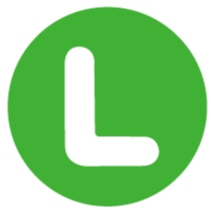
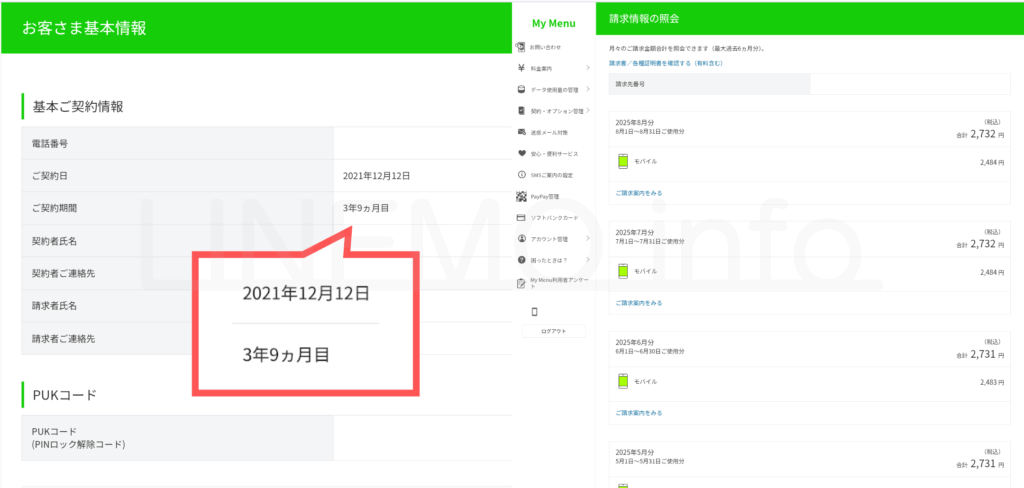



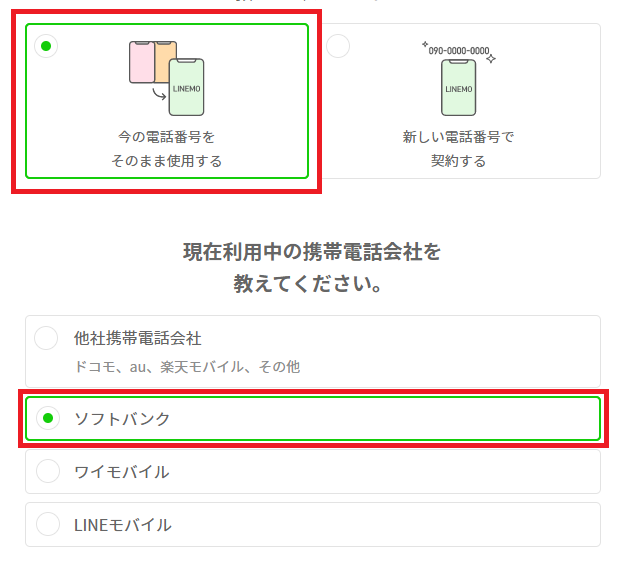
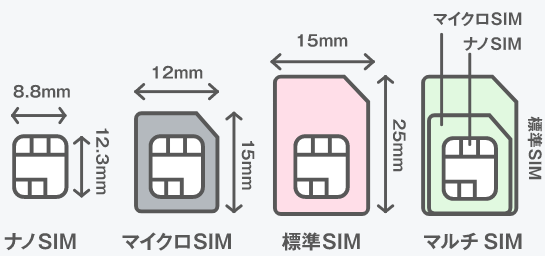

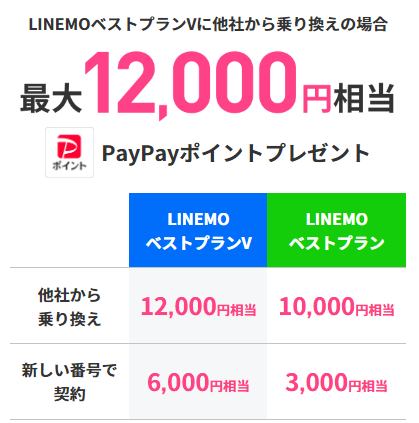








コメント
コメント一覧 (1件)
ワイモバイルからの乗り換えですが、
「【LINEMO】商品発送のお知らせ」というメールに記載の解除コードを入力し「ロック解除」ボタンを押すことで、SIMロックが解除されます。
ということですが、回線切替完了のメールにもその記載があるのですが、販売時に解除してある場合は、どこにも解除コードが書いてなく、回線切り替えをしてしまった後では見ることもできなくて、非常に困りました。ご参考までに。